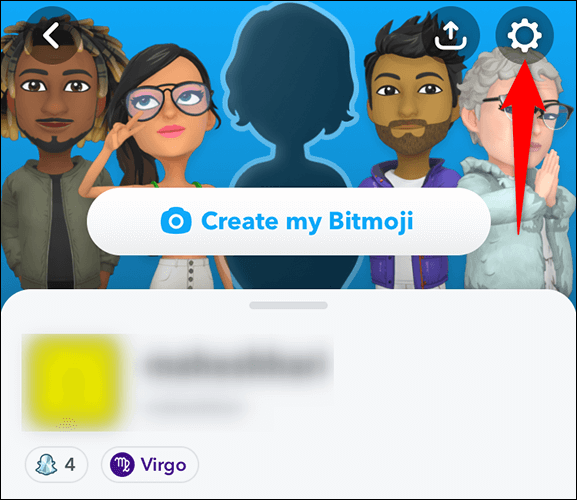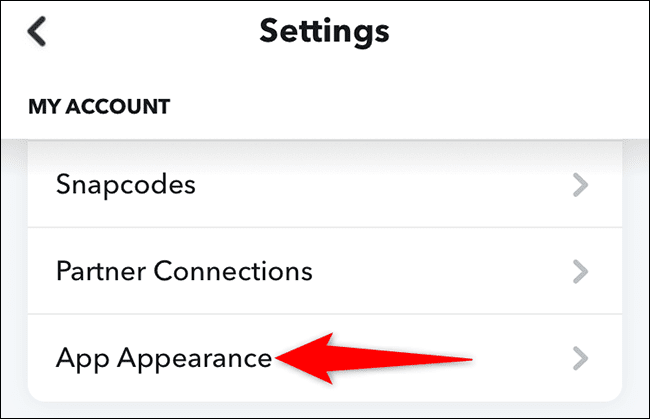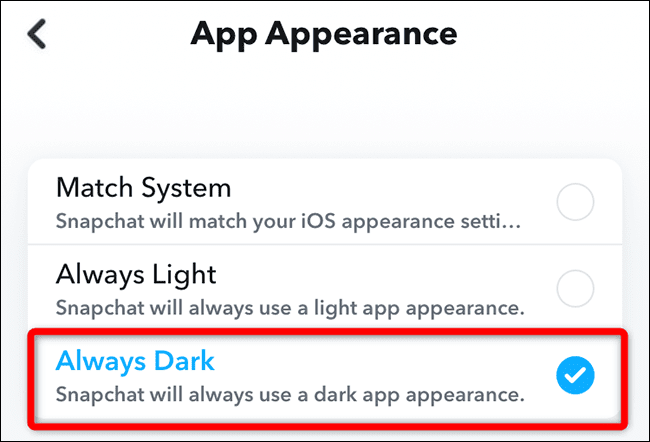Comment activer le mode sombre dans Snapchat sur iPhone
Vous voulez garder ces couleurs vives sous contrôle ? Utilisation du mode sombre dans Snapchat , vous pouvez rendre toute l'expérience L'application plus pratique pour regarder la nuit. Nous allons vous montrer comment activer ce mode sur votre iPhone.
Comment passer en mode sombre dans Snapchat pour iPhone
Remarque : au moment d'écrire ces lignes en août 2021, l'application Android de Snapchat n'a pas reçu d'option de mode sombre. Seule l'application iPhone prend officiellement en charge le mode sombre.
Pour activer le mode sombre de Snapchat, ouvrez d'abord l'application Snapchat sur votre iPhone. Dans le coin supérieur gauche de L'application, cliquez sur l'icône de l'utilisateur.
Sur la page de l'utilisateur, dans le coin supérieur droit, sélectionnez l'option "Paramètres»(Symbole d'engrenage).
Sur leParamètres', section vers le bas'حسابيCliquez sur "Apparence" .
Vous êtes maintenant sur la page Apparence. Ici, sélectionnez "toujours sombre". Cela garantit que Snapchat utilise toujours un thème sombre, quels que soient vos paramètres iOS.
Astuce : Pour revenir du mode sombre au mode clair, sélectionnez l'option "Toujours clair".
Et c'est tout. Avec Snapchat introduisant le mode sombre sur iPhone, votre application préférée devrait maintenant bien s'intégrer aux autres applications car vous avez activé le mode sombre sur votre téléphone.
Sur une note connexe, saviez-vous que votre iPhone dispose également d'un mode sombre intégré ?